Arkivering av e-poster i Gmail gir deg muligheten til å organisere innboksen din uten å slette gamle e-posttråder. Hvis noen fornyer en gammel tråd ved å sende en ny e-post, vil den dukke opp igjen i innboksen din. Ellers forblir den arkiverte e-posten skjult i en egen mappe på Googles servere.
I denne artikkelen forklarer vi hvordan arkiveringsfunksjonen fungerer i Gmail, hvordan du kan arkivere e-poster og hvordan du kan enkelt finne arkiverte e-poster.
Innholdsfortegnelse

Hva betyr arkivering i Gmail?
Mange sletter ganske enkelt alle sine gamle e-poster når de ikke lenger er nødvendige. Men hva gjør du når du kanskje trenger å referere til den meldingen igjen i fremtiden? Det er her arkivering er nyttig.
Mens slettede e-poster sendes til papirkurven i 30 dager før de slettes fra Googles servere, sendes arkiverte e-poster i stedet til en skjult mappe der de forblir på ubestemt tid.
Dette hjelper til med å rydde opp i innboksen mens du holder på potensielt viktige e-postmeldinger for sikkerhets skyld.
Slik arkiverer du i Gmail
Det er tre enkle måter å arkivere en e-post ved hjelp av Gmail.
Slik arkiverer du en e-post i en nettleser:
- Åpne Gmail og logg på Gmail-kontoen din.
- Høyreklikk på e-posten og velg Arkivalternativet i rullegardinmenyen.

Alternativt, hvis du har åpnet e-posten du vil arkivere:
- Velg Arkiv knappen øverst i e-posten. Dette ser ut som en mappe med en pil ned på toppen.
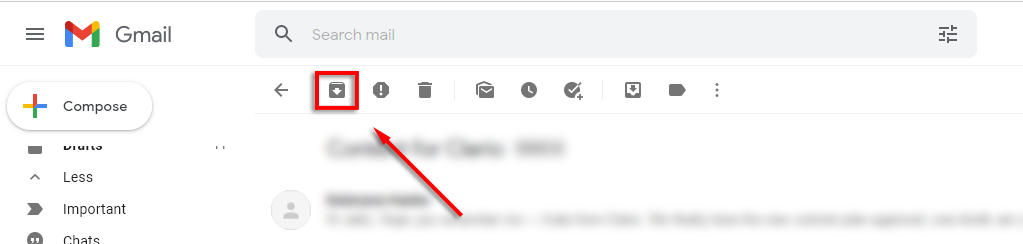
Slik arkiverer du en Gmail-e-post med Android eller iOS:
- Åpne Gmail-appen.
- Finn og åpne e-posten du vil arkivere.
- Trykk på Arkiv-ikonet. Dette er det samme ikonet som vises i nettleserversjonen og ser ut som en mappe med en pil ned på toppen.
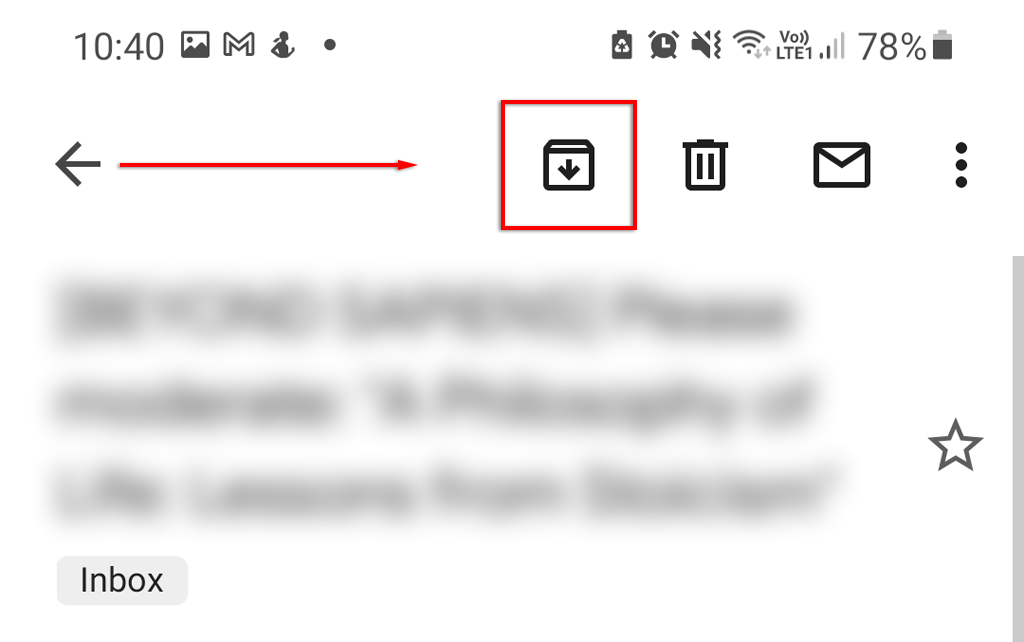
Slik finner du en arkivert e-post i Gmail
Dessverre er det ingen egen Gmail-arkivmappe der e-postene lagres. Det er imidlertid to måter å finne arkiverte e-poster på. For det første, hvis du husker emnet eller avsenderen, kan du søke etter e-posten ved å bruke søkefeltet i Gmail.
Hvis du ikke husker noen nøkkelord, kan du finne arkiverte e-poster på PC eller Mac:
- Åpne Gmail-innboksen.
- Velg Mer i menyen til venstre.
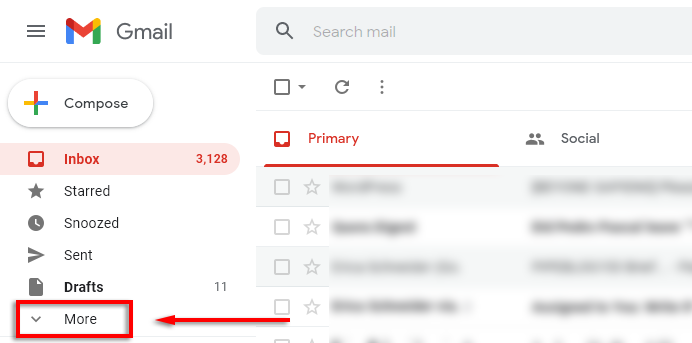
- Klikk All e-post .
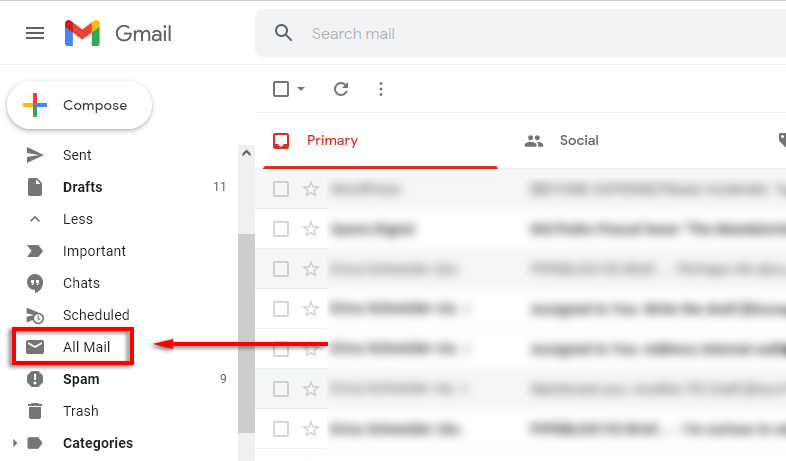
- Denne innboksen inneholder all e-posten din, arkivert eller ikke. Bla gjennom for å finne den arkiverte e-posten du leter etter.
Merk: Du kan også søke ved å bruke den provisoriske «All Mail»-etiketten. For å gjøre dette, skriv “-in:Sent -in:Draft -in:Inbox” i søkefeltet.

Slik finner du arkiverte Gmail-meldinger på iPhone eller Android:
- Åpne Gmail-appen.
- Velg hamburger -ikonet øverst til venstre for å åpne sidefeltmenyen.
- Trykk på All e-post-mappen.
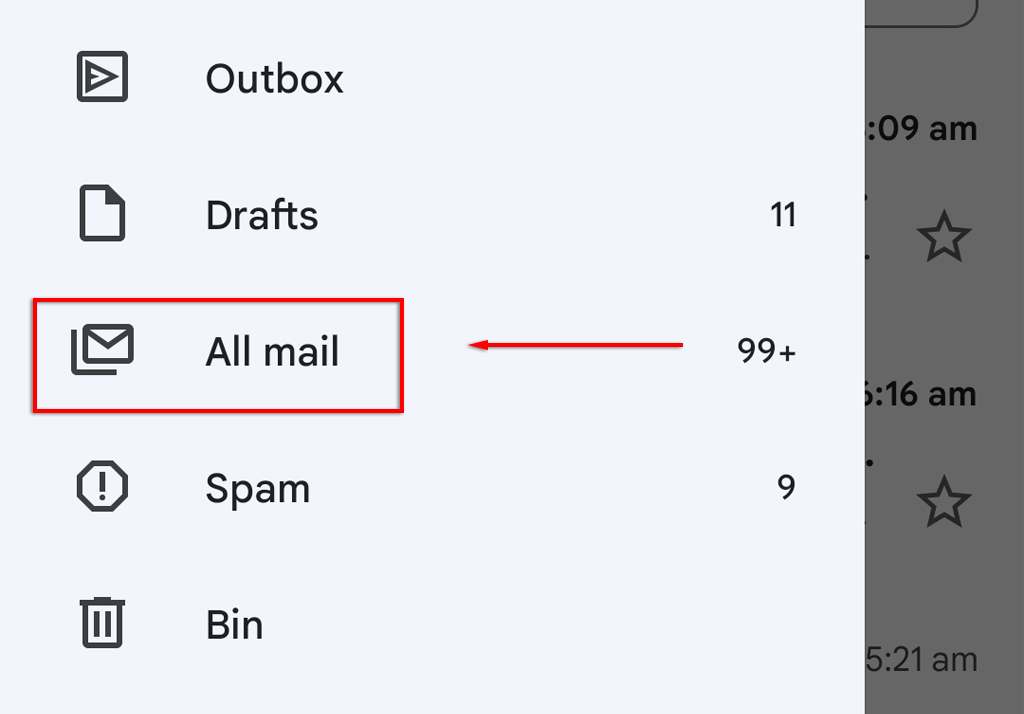
Rull gjennom til du finner arkivert e-post.
Dessverre, hvis du ikke husker noen nøkkelord, kan det ta litt tid å søke gjennom alle e-postene dine. Dette er grunnen til at det kan være nyttig å bruke en mer avansert sorteringsstrategi for å redusere spam og organisere e-posten din, spesielt hvis du bruker en jobb-e-post (og må forbli kompatibel med sikre e-postprosedyrer).
Hvordan returnere arkiverte e-poster til innboksen
Hvis du ved et uhell har arkivert en e-post eller bare ønsker å dearkivere en av dine arkiverte meldinger, er det enkelt å returnere den til din primære innboks .
Slik arkiverer du e-poster på din Microsoft-PC eller Mac:
- Åpne Gmail og finn e-posten du vil fjerne fra arkivet.
- Høyreklikk på e-posten og velg Flytt til og deretter Innboks.
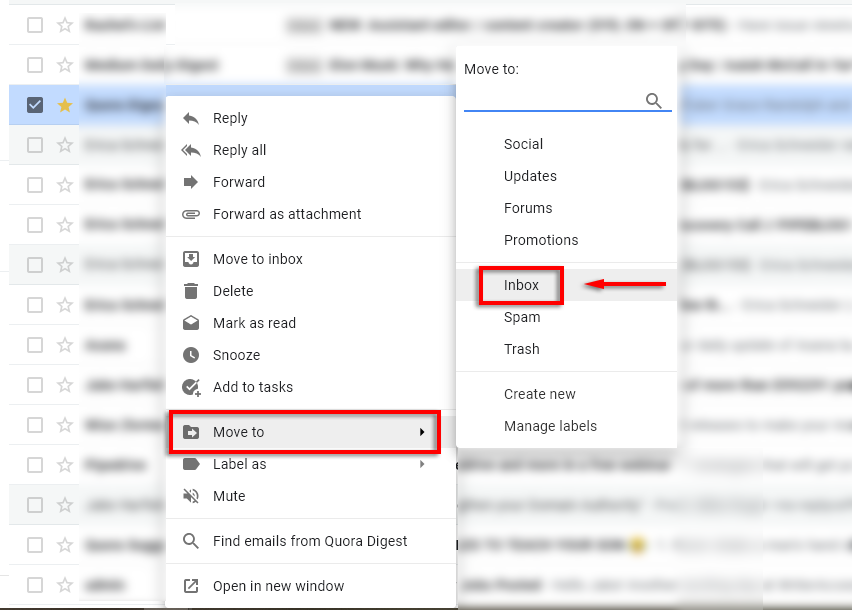
Slik avarkiverer du meldingen på Apple- eller Android-enheten:
- Åpne Gmail-appen og finn e-posten du vil fjerne fra arkivet.
- Trykk på e-posten for å åpne den.
- Trykk på de tre prikkene ved øverst til høyre.
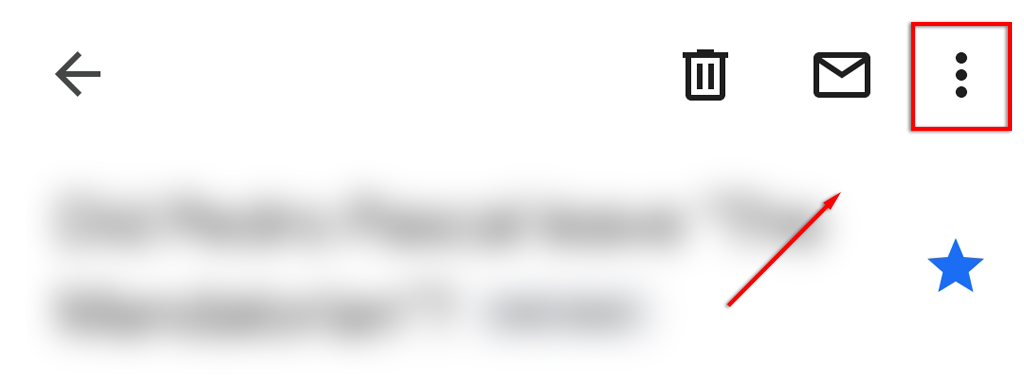
- Velg Flytt til innboks.
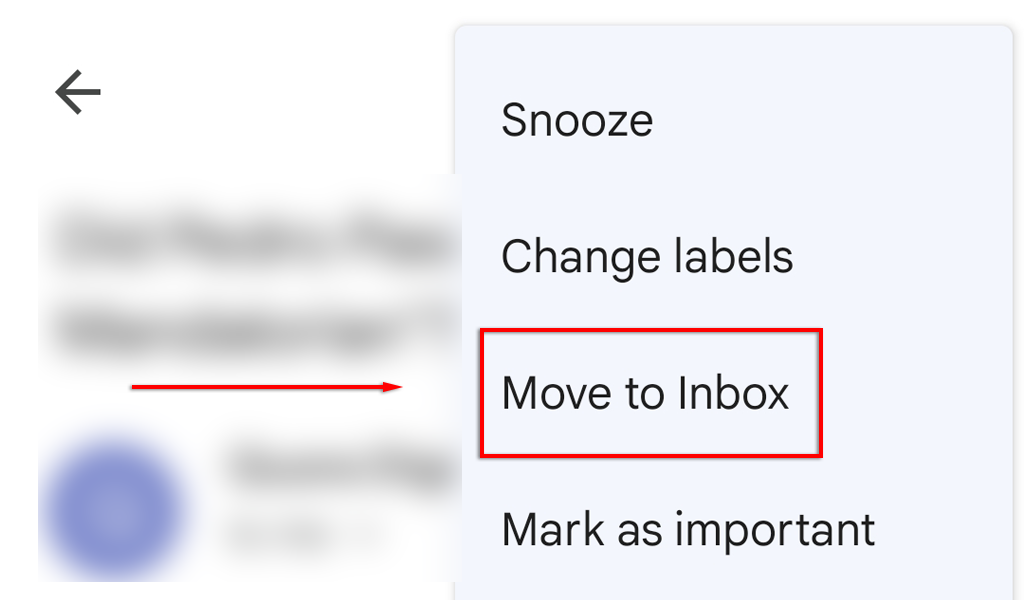
Ute av syne, ute av sinn
De fleste mottar nå hundrevis av e-poster per uke, og e-postarkivering er en fin måte å rydde opp i innboksen på. Arkivfunksjonen er imidlertid ikke den kraftigste sorteringsteknikken. For å organisere Gmail-innboksen din er den beste strategien å bruke en kombinasjon av arkiverings-, slettings- og kategorifiltre.

